 MARY
MARY 20 ноя 2008
20 ноя 2008 15934
15934
1. Открываем фото.

2. Создаем новый слой.
3. Заливаем его любым цветом от серого до черного. Чем темнее цвет заливки, тем темнее будет наша картинка после обработки.
4. Применяем Filter⇒Noise⇒Add noise (Фильтр⇒Шум⇒Добавить шум).
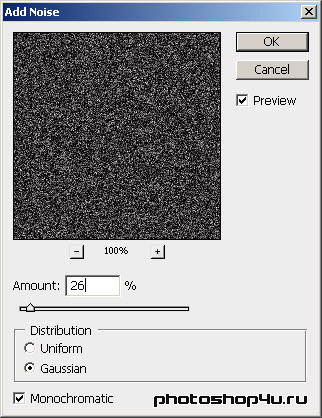
5. Применяем Fiter⇒Blur⇒Motion Blur (Фильтр⇒Размытие⇒Размытие в движении). Angle (Угол) — под этим углом будет идти наш дождь; Distance (Смещение) — чем больше параметр, тем интенсивнее (плотнее) дождь.
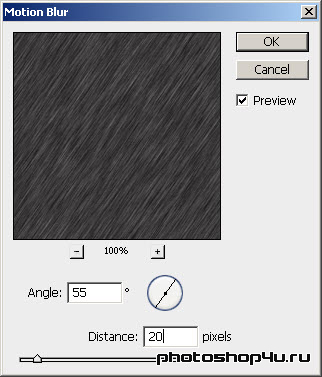
6. Уменьшаем непрозрачность слоя до 30—40%.

7. Повторяем пп. 2—6 еще 2 раза, незначительно меняя в п. 5 параметры Angle (Угол) и Distance (Смещение).
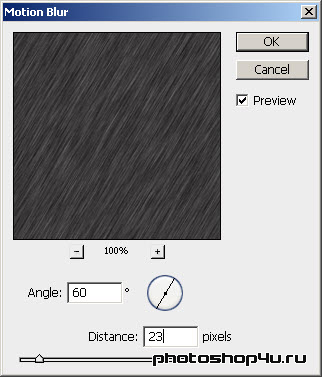
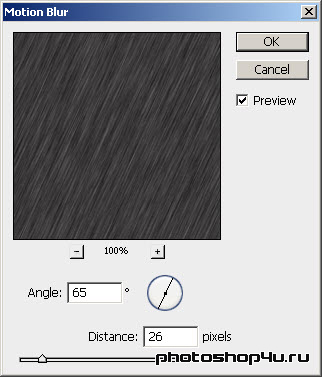
8. Переходим к окну Анимации или в ImageReady.
9. Создаем новые кадры. Всего кадров должно быть столько, сколько слоев с дождем, в данном случае это 3.
10. Слой с фото (нижний) должен быть видим для всех кадров. Нижний слой с дождем видим только для первого кадра, второй слой с дождем — для второго и т. д.
11. Ставим всем кадрам выдержку 0,05 с. Режим воспроизведения Forever (Всегда).
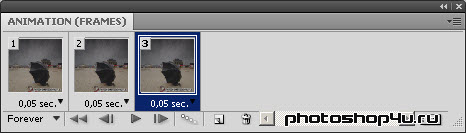
12. Жмем кнопку Play. Если результат устраивает, сохраняем анимацию: File⇒Save Optimized As (Файл⇒Сохранить оптимизированный как) – ImageReady или File⇒Save for Web&Devices – Photoshop в формате *.gif.

Теги: урок, анимация, дождь
Посетители, находящиеся в группе Гости, не могут оставлять комментарии к данной публикации.







